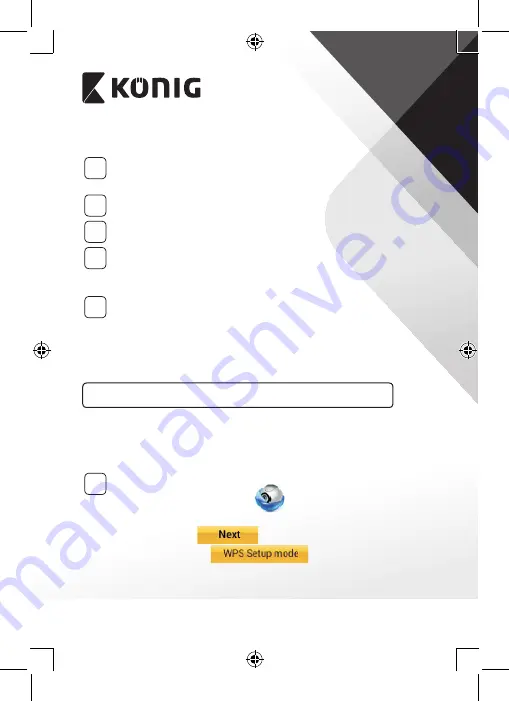
ITALIANO
50
APPLE
Impostate la telecamera IP affinché si colleghi al router Wi‑Fi
8
Aprite “Impostazioni” sul vostro dispositivo iOS, selezionate “Wi-Fi” e
attendete la ricerca di una rete. Il nome della rete è “Wi Fi-cam-p2p”.
Selezionate “Wi-Fi-cam-p2p” per effettuare la connessione.
9
A questo punto, aprite l’app “uCare Cam” e selezionate la scheda
“Wi-Fi Connect” che si trova nella parte bassa dello schermo.
10
Selezionate “Router mode” e poi “Next”. Inserisca qui il nome della
rete WiFi (SSID) e la password del suo router domestico.
11
Una volta ricevute queste informazioni, la telecamera IP si riavvierà.
Attendete che riparta e collegatevi al router Wi-Fi. Una volta
stabilito il collegamento in modo corretto, il LED di stato diventerà
arancione. L’operazione potrebbe richiedere fino a 5 minuti.
12
A questo punto, selezionate il nome della telecamera nell’app “uCare
Cam” per collegarvi.
Nota: Se il LED di stato non diventa arancione, controllate il
vostro router Wi-Fi e assicuratevi che la telecamera IP si trovi nel
raggio di ricezione del segnale. Dopodiché, ripetete procedura di
impostazione.
Installare la telecamera IP tramite la modalità di collegamento WPS
Se il vostro router Wi-Fi ha un pulsante WPS (Wi-Fi Protected Setup), potete
utilizzarlo per impostare la telecamera IP. (Dovete attivare la cifratura WPA/
WPA2 sul router). Sul router Wi-Fi vedrete un pulsante con scritto “WPS”.
Potrebbe esserci scritto anche “QSS” o “AOSS”
1
Impostazione modalità Wi‑Fi ‑ WPS
Aprite l'applicazione “uCare Cam”
e selezionate “Wi-Fi
Setting” o “Wi-Fi Connect” in basso sullo schermo.
Toccate il pulsante:
Poi toccate il pulsante:
per accedere al
passo 2 (vedi “Figura 8”).
Содержание SAS-IPCAM116
Страница 137: ...137 2 uCare Cam 00000000 admin 0000 1 IP IP 1 DC DC IP LED IP 15 2 LED 15...
Страница 138: ...138 3 LED LED WPS 10 IP LED LED IP LED ANDROID Apple 8 IP Wi Fi 4 uCare Cam 1 5 6 2 3 10 0000 7 5 uCare Cam 4 LED IP...
Страница 141: ...141 5 WPS Wi Fi WPS Wi Fi 6 Wi Fi Wi Fi 9 10 8 9 10 7 IP Wi Fi 1 2 IP Wi Fi LED LED 1 8 11 9 13 IP 14...
Страница 142: ...142 11 13 12 14 IP Wi Fi 1 DC DC IP LED IP 15 2 LED 15...
Страница 144: ...144 16 17 18 APPLE 5 uCare Cam 6 7 Scan camera QR code QR 8 QR IP QR 9 UID QR DONE IP CD SAS IPCAM116 1 2 3 4 IR LED...
Страница 145: ...145 5 6 7 8 WPS 9 12V flash H 264 1280 x 720 1 25 fps 1 3 MP CMOS 3 6 mm 10 e mail smartphone 64 MB...
Страница 171: ...171 2 uCare Cam 00000000 admin 0000 1 IP IP 1 IP IP 15 2 15 3 IP WPS 10 IP...
Страница 172: ...172 ANDROID Apple 8 IP Wi Fi 4 uCare Cam 1 5 6 2 3 10 0000 7 5 uCare Cam 4 6 5 2 3 4...
Страница 175: ...175 7 IP Wi Fi 1 2 IP Wi Fi IP Wi Fi 1 8 11 9 13 14 11 13 12 14...
Страница 176: ...176 IP Wi Fi 1 IP IP 15 2 15 3 Wi Fi Wi Fi 5 IP Wi Fi uCare Cam 15 15 IP ANDROID Apple 5 1 uCare Cam 16 IP...
Страница 177: ...177 2 QR QR 3 QR IP QR UID 17 4 17 18 16 17 18 APPLE 5 uCare Cam 6 7 Scan camera QR code QR 8 QR IP 9 QR UID DONE...
Страница 178: ...178 IP CD SAS IPCAM116 1 2 3 4 5 6 7 8 WPS 9 12...
Страница 180: ...180 3A AGC AWB AES 100 240 50 60 5 1 x x 72 x 152 x 62 439 g 2 55 W 10 50 C 14 122 F 20 70 C 4 158 F 20 80...
Страница 249: ...249 2 uCare Cam 00000000 admin 0000 1 1 LED 15 2 LED 15...
Страница 250: ...250 3 LED LED WPS Reset 10 LED LED LED ANDROID Apple 8 Wi Fi 4 uCare Cam 1 5 6 2 3 10 0000 7 5 uCare Cam 4 LED...
Страница 253: ...253 5 WPS Wi Fi WPS Wi Fi 6 Wi Fi Wi Fi 9 10 8 9 10 7 Wi Fi 1 2 Wi Fi LED LED 1 8 11 9 13 14...
Страница 254: ...254 11 13 12 14 Wi Fi 1 LED 15 2 LED 15...
Страница 255: ...255 3 Wi Fi LED Wi Fi 5 LED Wi Fi Wi Fi 15 15 ANDROID Apple 5 1 uCare Cam 16 2 QR QR 3 QR QR QR UID ID 17...
Страница 256: ...256 4 17 18 16 17 18 APPLE 5 uCare Cam 6 7 Scan camera QR code QR 8 QR QR 9 UID ID QR DONE CD...
Страница 257: ...257 SAS IPCAM116 1 Mount 2 3 4 IR LED 5 6 7 8 WPS RESET 9 12 V H 264 1280 x 720 1 25 1 3 MP CMOS...














































